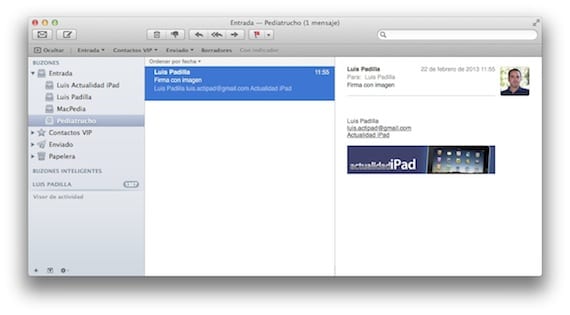
काल एक लेख पोस्ट केल्यानंतर आमच्या आयपॅडवर आयओएस मेल अनुप्रयोगातून अधिक कसे मिळवावे (आणि आयफोन), आमच्या एका वाचकाने विचारले की स्वाक्षर्यामध्ये प्रतिमा घातल्या पाहिजेत, थोड्या युक्तीद्वारे आधीच शक्य आहे असे. या सोप्या चरणांचे अनुसरण करून आम्ही "समृद्ध" सामग्रीसह स्वाक्षरी प्राप्त करू, कॉर्पोरेट ईमेलसाठी काहीतरी महत्त्वाचे किंवा आमच्या ईमेलला वेगळा स्पर्श देण्यासाठी.
1 पाऊल
आमचे ध्येय असे आहे की प्रतिमा, दुवे आणि जे काही आहे त्यासह आम्हाला इच्छित स्वाक्षरी आमच्या आयपॅडवर (किंवा आयफोन) पोहोचतात. आम्ही ओएस एक्ससाठी मेल अॅप्लिकेशन वरून आमची इच्छित स्वाक्षरी तयार करणार आहोत. विंडोज वापरकर्त्यांना असे वाटते की ते ते आउटलुक वरून करू शकतात, परंतु मी विंडोज वापरत नाही, म्हणून मी तुम्हाला खात्री देऊ शकत नाही. मला आशा आहे की कोणीतरी आम्हाला टिप्पणी देऊन याची पुष्टी करू शकेल.
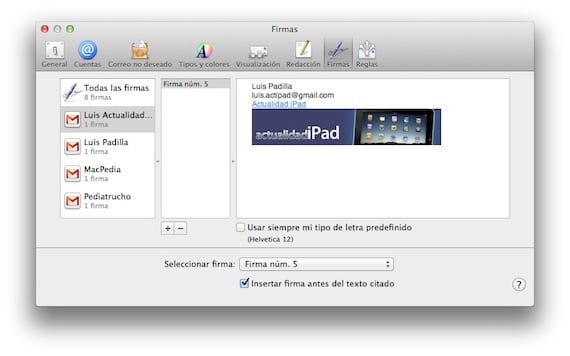
आम्ही ओएस एक्स साठी मेल प्राधान्यांकडे जातो आणि स्वाक्षर्या टॅबमध्ये आम्ही इच्छित खाते निवडतो. संबंधित जागेत आम्ही प्रतिमा ड्रॅग करू शकतो (मी शिफारस करतो की त्या लहान असतील) आणि दुवे जोडू (उजवे-क्लिक करून). जेव्हा आमच्याकडे हे आम्हाला पाहिजे तसे असते, आम्ही ते मेनू सोडतो आणि आम्ही आयपॅडवर कॉन्फिगर केलेल्या खात्यावर ईमेल पाठवितो.
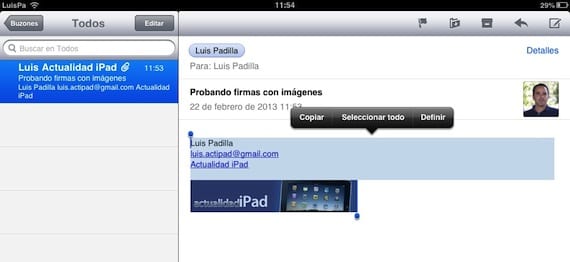
आम्ही आमच्या आयपॅडवर ईमेल उघडतो आणि स्वाक्षर्याची सर्व सामग्री कॉपी करतो.
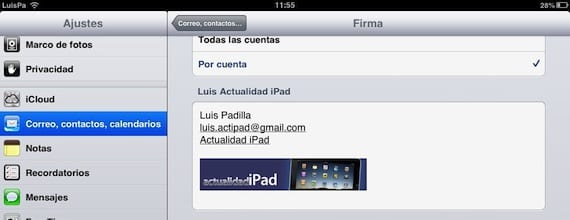
आम्ही आता सेटिंग्ज> मेल, संपर्क ...> मध्ये प्रवेश करतो जे आम्ही इच्छित खात्यासाठी राखीव असलेल्या जागेत कॉपी करतो. आपल्याला दिसेल की समाविष्ट केलेल्या प्रतिमेसह स्वाक्षरी आधीपासूनच दिसली आहे.
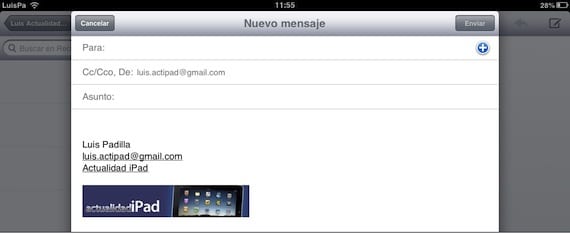
सर्व काही केले आहे. त्या खात्यावरून आम्ही लिहित असलेल्या सर्व ईमेलमध्ये दुवे आणि प्रतिमांसह आम्ही यापूर्वी कॉन्फिगर केलेली स्वाक्षरी असेल. अशी परिस्थिती असू शकते की काही ईमेल खाती त्यांना ओळखत नाहीत, मी जीमेल व माझ्या सर्व उपकरणांवर ती योग्यरित्या पोहोचली आहेत. एक टिप म्हणून, हे स्वाक्षरी ईमेलच्या शेवटी नेहमीच दिसून येईल हे लक्षात ठेवा आणि आपल्या प्राप्तकर्त्यांपैकी बरेच जण या ईमेल पाहण्यासाठी मोबाइल डिव्हाइस वापरेल म्हणून मोठ्या प्रतिमा किंवा जास्त "श्रीमंत" सामग्री वापरू नका , ते खूप त्रासदायक असू शकते.
अधिक माहिती - आयपॅडवर मेल अॅपमधून अधिक मिळवा

प्रयत्न केला; प्रतिमा स्वाक्षरीच्या बाजूला दिसत आहे परंतु मेल फॉर मॅकमध्ये नाही तर आयपॅड आणि आयफोनवर चाचण्या करत आहेत….
ओएस एक्स साठी मेलमध्ये ते माझ्यासाठी चांगले असल्यास GMail सह, मला माहित नाही ...
-
आयफोनसाठी मेलबॉक्समधून पाठविलेले
मी ते कसे करावे आणि कसे पहावे याबद्दल मी विचार केला त्या वेळा एक्सडी अचूकपणे कार्य करते! पोस्ट धन्यवाद
समस्या अशी आहे की हे फक्त एकदाच केले जाऊ शकते, आपण मेल प्रोग्राम बंद केल्यास आणि तो पुन्हा उघडला आणि एखादा नवीन ईमेल तयार केल्यास प्रतिमा एका प्रश्नासह रिक्त दिसते….
खरं ... मी त्यात पडलो नव्हतो, जेव्हा आपण ते पूर्णपणे बंद केल्यास प्रतिमा हटविली जाते. त्याचे निराकरण होऊ शकते की नाही हे पाहण्यासाठी मी शोधत आहे.
लुइस पॅडिला
luis.actipad@gmail.com
आयपॅड बातम्या
मी बर्याच दिवसांपासून प्रयत्न करीत आहे आणि आपण आयपॅडवर ईमेल बंद करता तेव्हा लोगो नेहमीच अदृश्य होतो. जर एखाद्यास हे कसे करावे हे माहित असेल आणि प्रत्येक वेळी मी हा फोटो घालू इच्छित नसलो तर त्याचे कौतुक केले जाते.
मी त्या समस्येमध्ये भर घालत आहे, मी बर्याचदा प्रयत्न केला आहे आणि ते रिक्त होते ……
हे प्रथमच कार्य करते, परंतु जेव्हा आपण आयपॅड बंद करता आणि परत परत जाता तेव्हा प्रतिमा प्रश्नचिन्हासह दिसतात आणि स्वाक्षर्यावरून अदृश्य होतात. उपाय म्हणजे काय?
मला त्या समस्येवर तोडगा नाही. 🙁
माझ्या आयफोन मधून पाठविले
लुईस यांना शुभेच्छा. मी हॅपीमध्ये सामील होतो. आपण सामायिक केलेला मार्ग कार्य करत नाही. क्षमस्व
धन्यवाद!! खूप उपयुक्त
सज्जनजन्य आणि आपण स्पष्ट केलेल्या होस्टिंग सर्व्हरवर छायाचित्र अपलोड केल्यास (फोटोबकेट प्रकार), इमेजच्या url सह आपण ईमेल तयार केल्याप्रमाणे येथे स्पष्ट केले आहे.
मेल बंद केल्यानंतर दर्शविल्या गेलेल्या प्रतिमेची समस्या परवानग्यांमुळे उद्भवली आहे, आपण प्रतिमेची तपासणी केल्यास आपणास हे जाणवेल की पथ gmai.com/XXX किंवा हॉटमेल / एक्सएक्सएक्स असेल.
सर्वांना नमस्कार, मला हे जाणून घ्यायचे आहे की प्रतिमेत एखादी लिंक जोडली जाऊ शकते की नाही तर ते त्यावर क्लिक करून वेबपृष्ठावर जाईल. आगाऊ धन्यवाद !!!
हाय, हे खरं आहे की जेव्हा आपण मेल अॅप बंद करा आणि पुन्हा उघडता तेव्हा स्वाक्षरी योग्यप्रकारे दिसत नाही परंतु प्रत्येक वेळी स्वाक्षरीची कॉपी करणे आणि पेस्ट करणे आवश्यक नसते.
प्रत्येक वेळी आपण मेल प्रारंभ करता तेव्हा स्वाक्षर्यासह ईमेल उघडणे हा उपाय असतो जेणेकरुन आयफोन या प्रतिमा लोड करेल.
हे ईमेल नेहमीच असण्यासाठी, ते ओएसएक्समधील मेलमधून स्वत: वर पाठवा आणि त्यास सूचकसह चिन्हांकित करा. अशाप्रकारे ते नेहमी हाताशी असेल आणि आपण आपल्या आयफोन किंवा आयपॅडच्या मेल सेटिंग्जमध्ये स्वाक्षरीची कॉपी करणे आणि पेस्ट करण्याऐवजी ती उघडणे आवश्यक आहे.
धन्यवाद!
कामे!